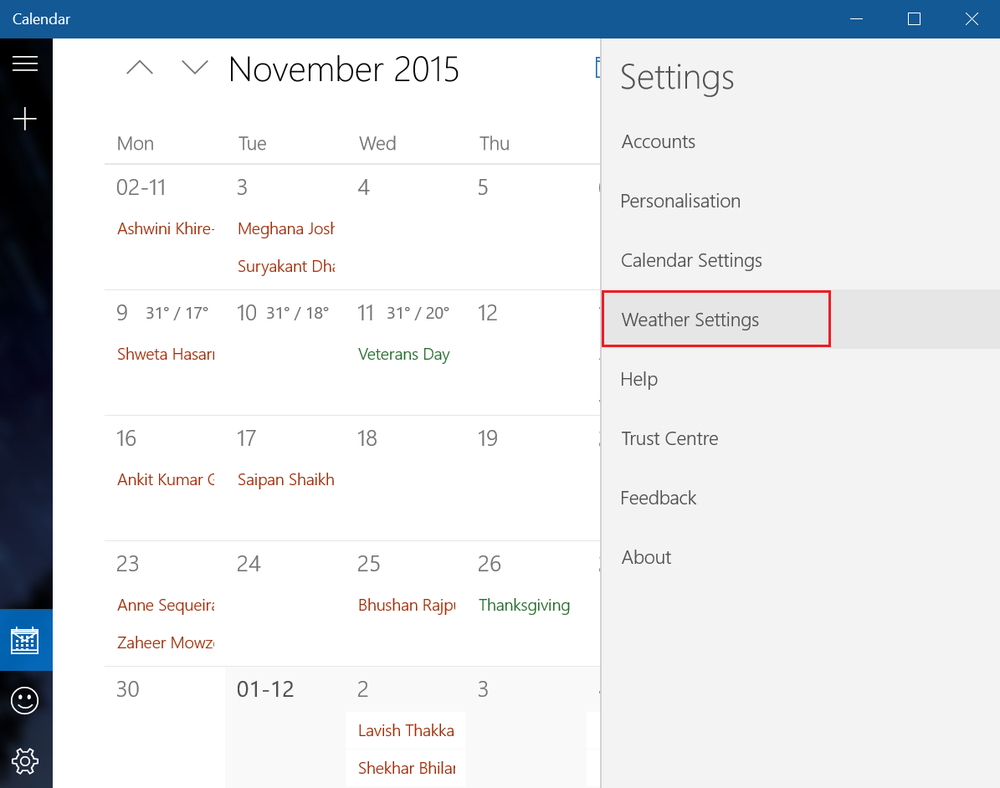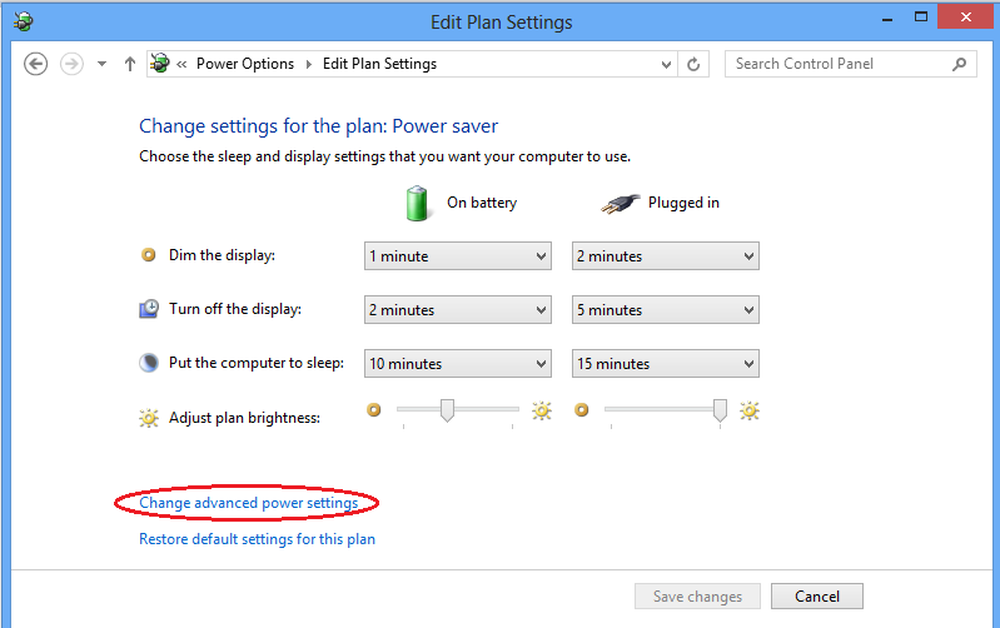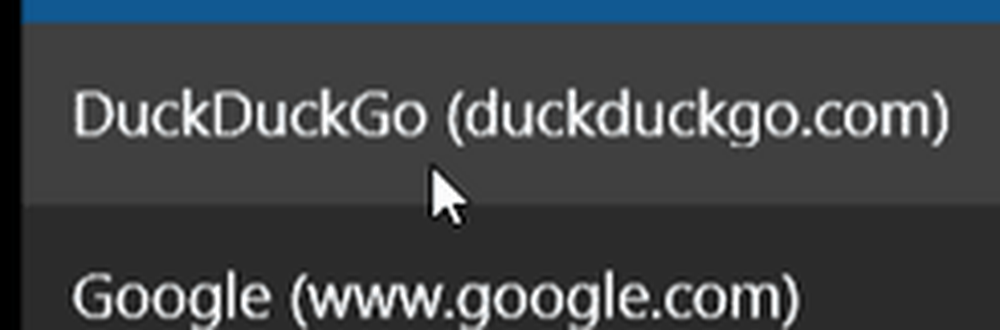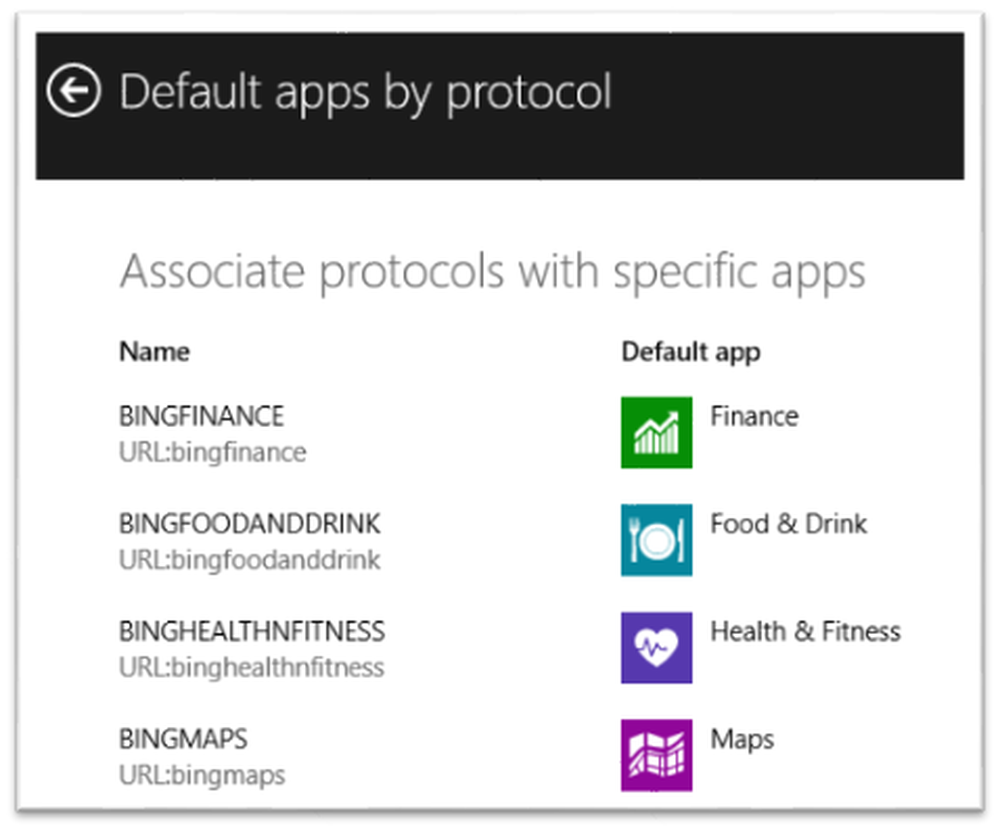Modificați sau modificați textul Start al Windows 8 Start Screen

Fiind un iubitor de personalizare, îmi place întotdeauna să vă ajute ferestre pentru a avea mai multe posibilități în viață. În Windows 7, am folosit Freeware Butonul Start Button ToolTip Changer pentru a schimba butonul de pornire Butonul de Start. În Windows 8, există multe lucruri pe care le puteți personaliza doar pentru a le face mai frumoase. De exemplu, în Ecranul de pornire de Windows 8, în colțul din stânga sus, veți vedea "start" text. Pentru un utilizator, acest lucru poate părea justificat, în timp ce unii dintre dvs. ar putea dori să îl elimine / modificați, deoarece textul este constant și nu face legătura nicăieri Butonul de start în Windows 7 face.

Deci, cum putem să o ștergem? Sau modificați-o pentru a afișa un alt text decât "start„? Ei bine, avem doar o metodă de personalizare pentru a împărtăși cu voi toți. Aici este! Nu uitați să creați mai întâi un punct de restaurare a sistemului!
Personalizați textul de pornire al ecranului de pornire utilizând Resource Hacker
1. În primul rând, du-te la twinui.dll.mui fișier situat la C: \ Windows \ System32 \ ro \ twinui.dll.mui. Copiați-l pe desktop, redenumiți fișierul twinui.dll și deschide-i Resurse hacker.
2. În panoul din stânga, extindeți String -> Dosar 235 -> 1033. Acum tu Resurse hacker fereastra ar trebui să semene cu următoarea fereastră:

3. În panoul din dreapta, veți vedea numărul liniei 3751 având datele ca start așa cum sa subliniat în imaginea de mai sus. Acest text este afișat pur ca titlul de Ecranul de pornire așa cum se arată în prima imagine. Deci, pentru a nu afișa nimic, ștergeți doar textul sau dacă doriți să afișați propriul text, puneți-l acolo. Clic Compilați scriptul atunci.
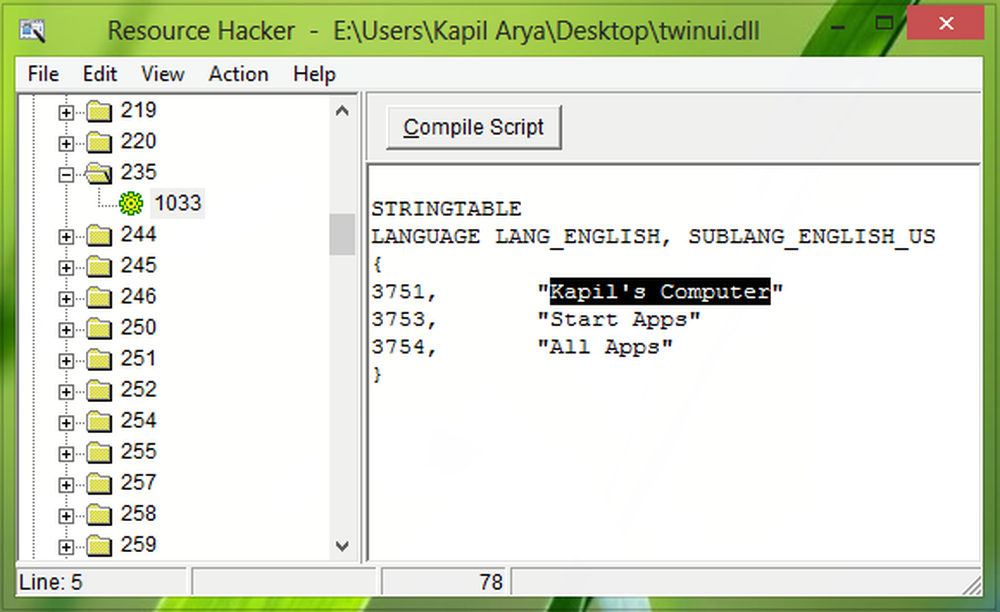
Efectuați același lucru și schimbați textul la String Table -> 640 -> 1033. Acum închideți Resurse hacker și restabiliți numele original al fișierului twinui.dll.mui.
4. Acum, luați proprietatea asupra fișierului original, adică. twinui.dll.mui situat la C: \ Windows \ System32 \ ro \ twinui.dll.mui. Înlocuiți fișierul editat de la Spațiul de lucru cu cel original.
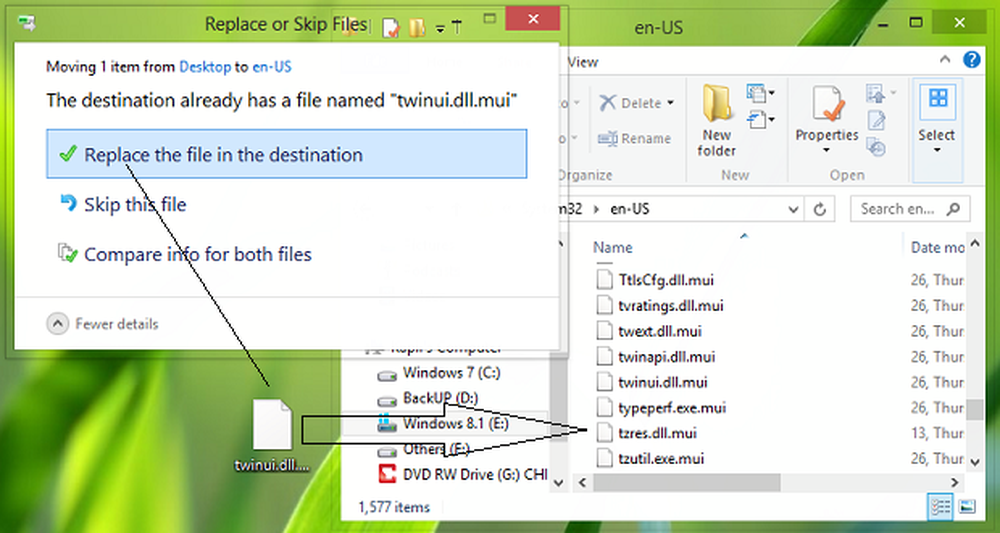
5. În cele din urmă, apăsați Windows Key + R, tip mcbuilder. Clic O.K.
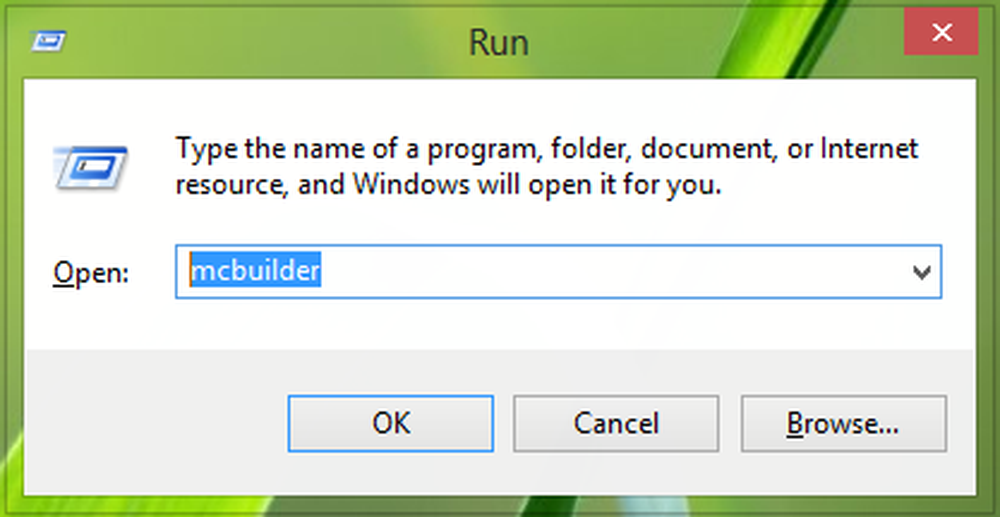
Asta e! Ar trebui să reporniți aparatul pentru a obține rezultatele:
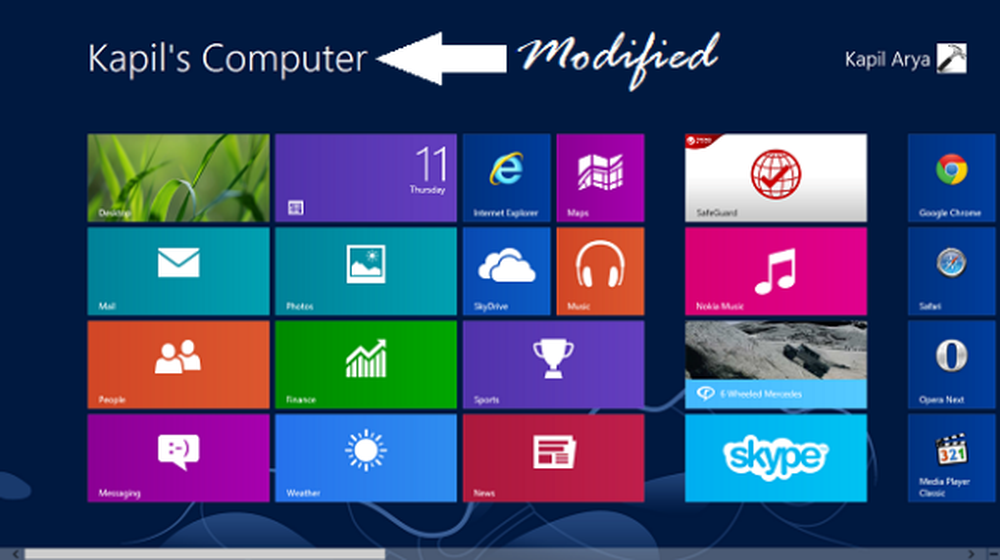
Sper că v-ați bucurat de sfat și l-ați găsit util!
NOTĂ: Postul a fost actualizat, datorită contribuțiilor de la Armani S. Valtier alias Alexander Rhett Crammer în comentariile de mai jos.